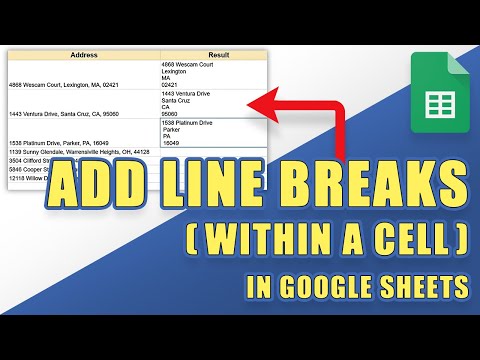מפות Google יכולות להציג לך מבט שונה על המפות המסורתיות שלך. אתה יכול לעבור לתצוגת כדור הארץ או לוויין כדי לקבל תצוגה אווירית של כל המפה. בתצוגה זו אתה יכול לראות את המבנים בפועל על המפה, כמו בניינים, בתים, עצים, כבישים, גשרים, מים ואחרים. זה יכול להיות מעניין לראות את המקומות בפועל ממעוף הציפור.
צעדים
שיטה 1 מתוך 2: קבלת תצוגה אווירית באתר מפות Google

שלב 1. עבור למפות Google
אתה יכול להשתמש בכל דפדפן אינטרנט במחשב שלך לביקור באתר זה.

שלב 2. זהה מיקום
תוכל להשתמש בלחצן המיקום בפינה הימנית התחתונה כדי להגדיר את המפה למיקום הנוכחי שלך, או שתוכל להשתמש בתיבת החיפוש בפינה הימנית העליונה כדי למצוא מקום אחר במפה.
- מציאת המיקום הנוכחי שלך-לחץ על כפתור המצפן בפינה השמאלית התחתונה של הדף. המפה תתאים בהתאם למיקום הנוכחי שלך. המיקום הנוכחי שלך יזוהה על ידי נקודה כחולה במפה.
- חיפוש מיקום אחר-השתמש בתיבת החיפוש והקלד את המיקום הרצוי. רשימה קצרה של תוצאות אפשריות תיפול. לחץ על המיקום הרצוי והמפה תמשוך אוטומטית למיקום שהגדרת.

שלב 3. הצג את תצוגת כדור הארץ
בפינה השמאלית התחתונה של הדף נמצאת תיבה שכותרתה "כדור הארץ". לחץ עליו ותצוגת המפה הנוכחית תהפוך לתצוגה אווירית ותראה לך מבט מעוף על המפה או המיקום הנוכחי.
תוכל להתקרב או להתקרב על ידי גלילת העכבר או לחיצה על לחצני + או - בצד ימין. תוכל גם לגרור את העכבר על פני המפה כדי לנוע. לחץ על המצפן מימין, מעל לחצני הגדלה/זום כדי לסובב את התצוגה
שיטה 2 מתוך 2: קבלת תצוגה אווירית באפליקציה לנייד של מפות Google

שלב 1. הפעל את מפות Google
חפש את אפליקציית מפות Google במכשיר הנייד שלך והקש עליה.

שלב 2. זהה מיקום
אתה יכול להשתמש בלחצן המיקום בפינה הימנית התחתונה כדי להגדיר את המפה למיקום הנוכחי שלך או שאתה יכול להשתמש בתיבת החיפוש בפינה הימנית העליונה כדי למצוא מקום אחר במפה.
- מציאת המיקום הנוכחי שלך-הקש על כפתור המצפן בפינה השמאלית התחתונה של הדף. המפה תתאים בהתאם למיקום הנוכחי שלך. המיקום הנוכחי שלך יזוהה על ידי נקודה כחולה במפה.
- חיפוש מיקום אחר-השתמש בתיבת החיפוש והקלד את המיקום הרצוי. רשימה קצרה של תוצאות אפשריות תיפול. הקש על המיקום הרצוי והמפה תמשוך אוטומטית למיקום שהגדרת.

שלב 3. הקש על כפתור התפריט בפינה השמאלית העליונה של הדף
הוא ממוקם בתוך תיבת החיפוש. הכפתור מכיל שלושה קווים אופקיים.

שלב 4. הצג תצוגת לוויין
הקש על "לוויין" מהתפריט ותצוגת המפה הנוכחית תעבור לתצוגה אווירית ותראה לך מבט מעוף הציפור של המפה או המיקום הנוכחי.